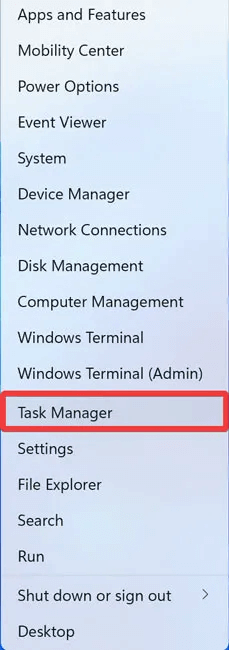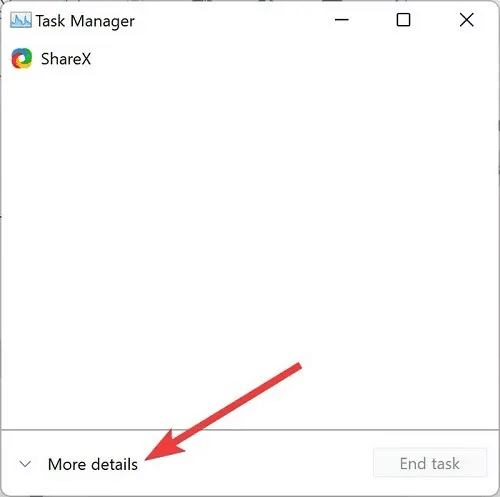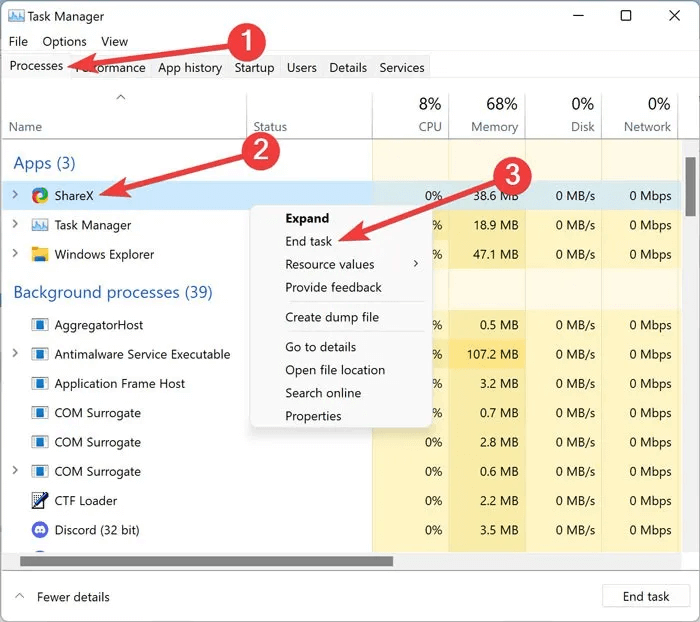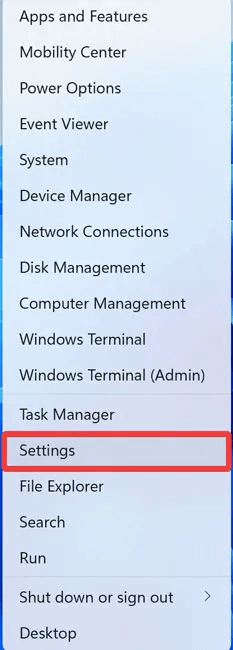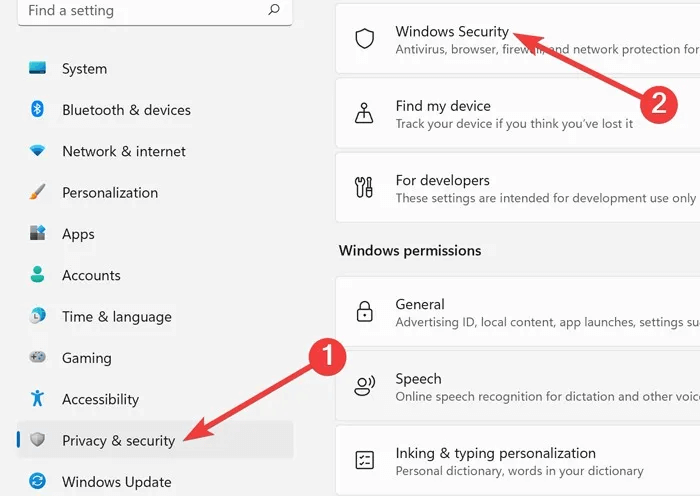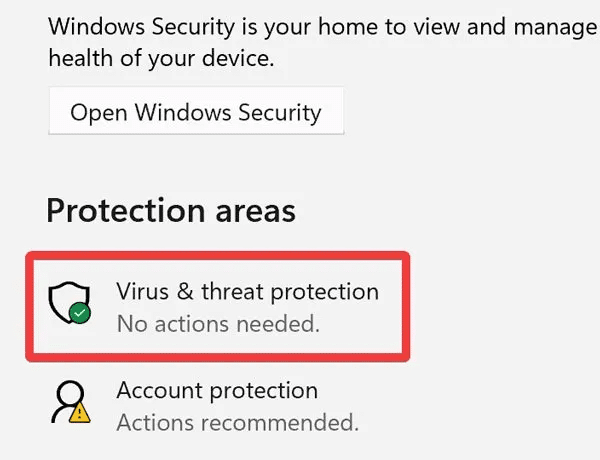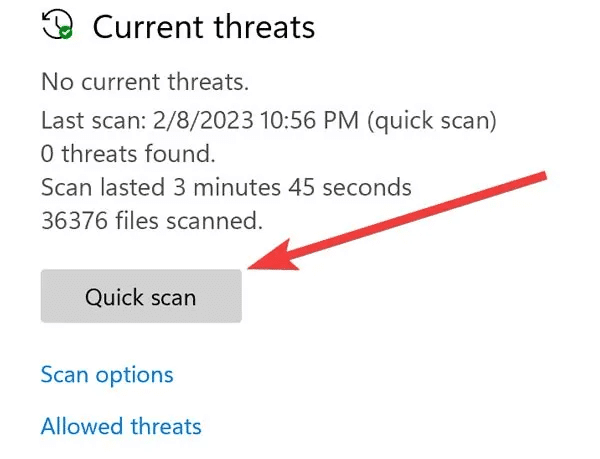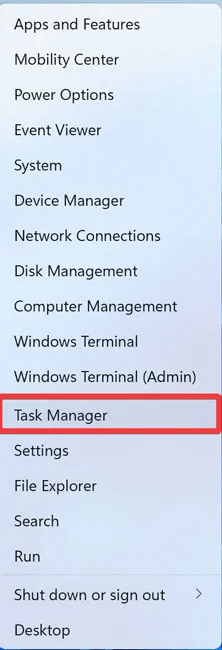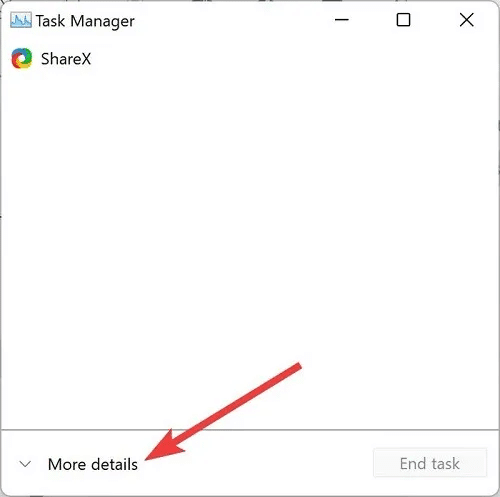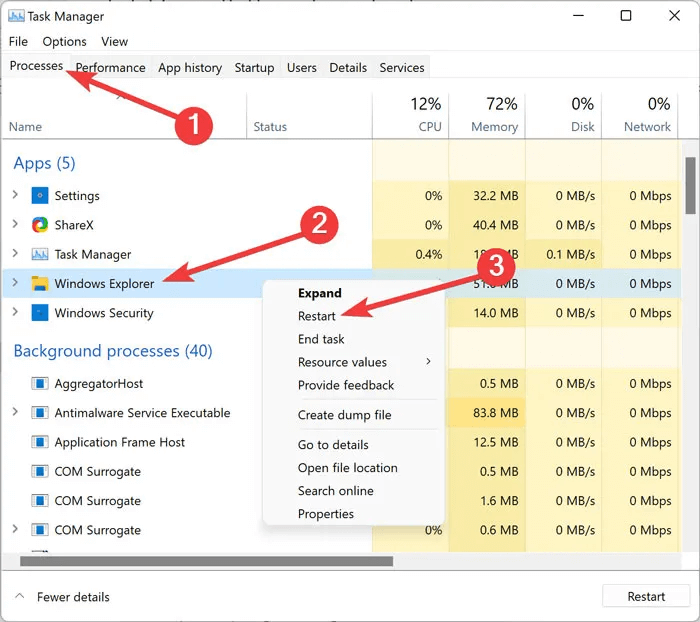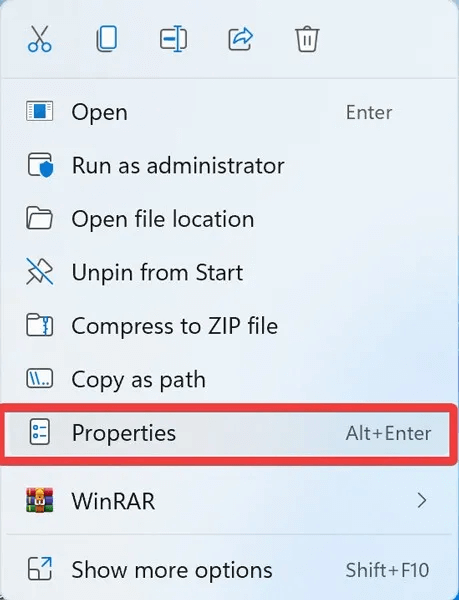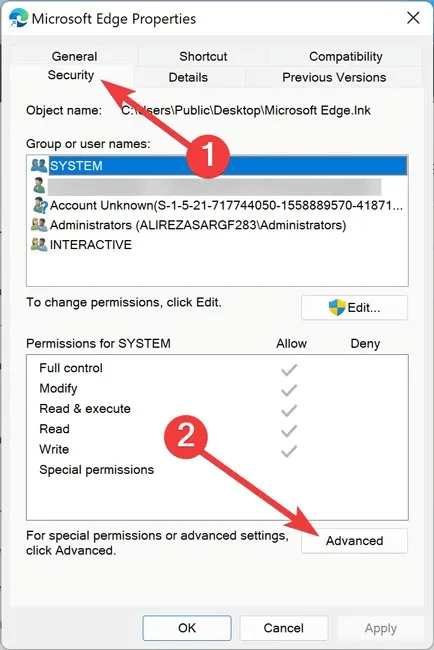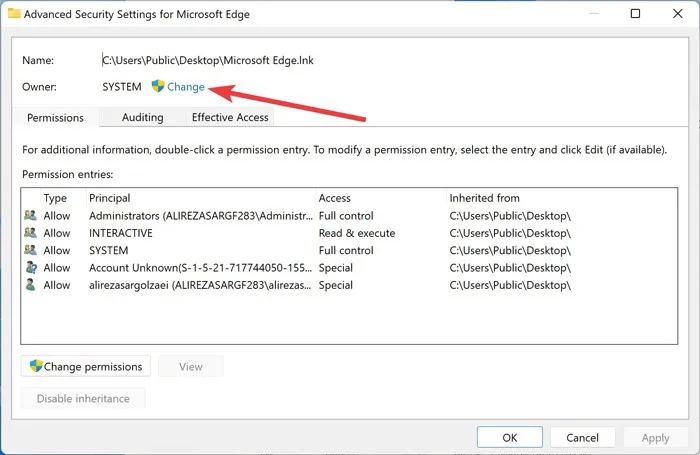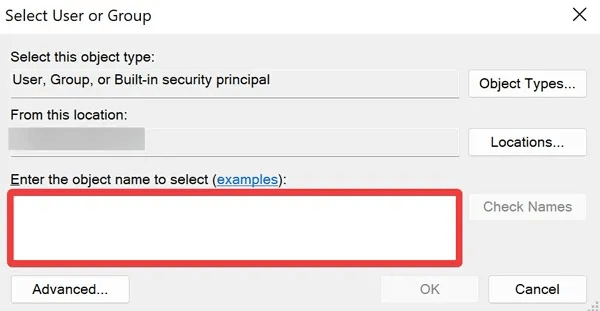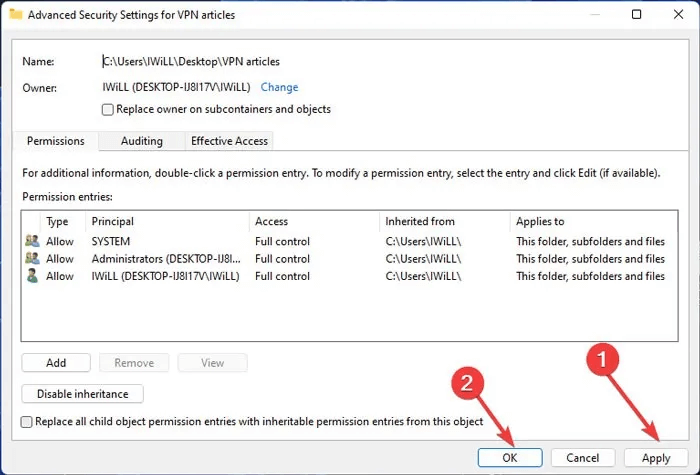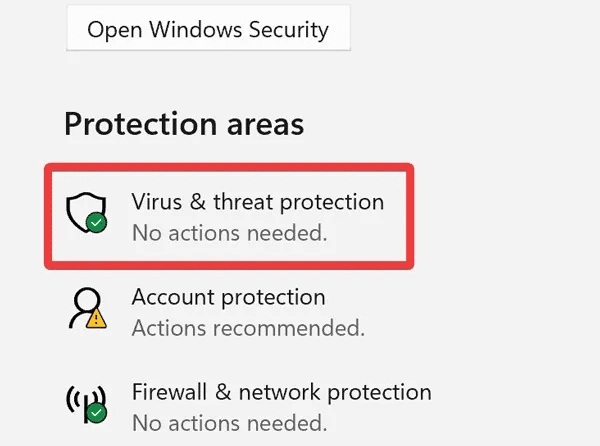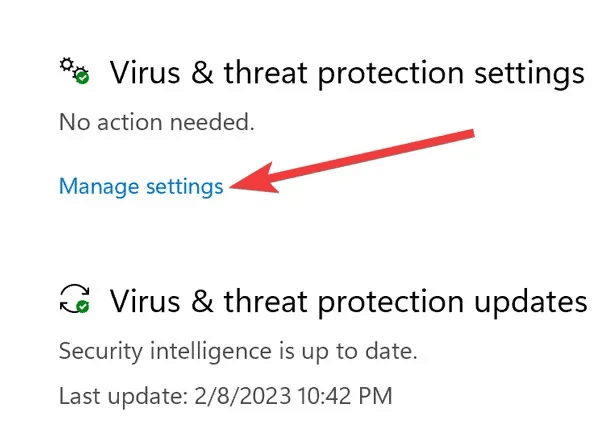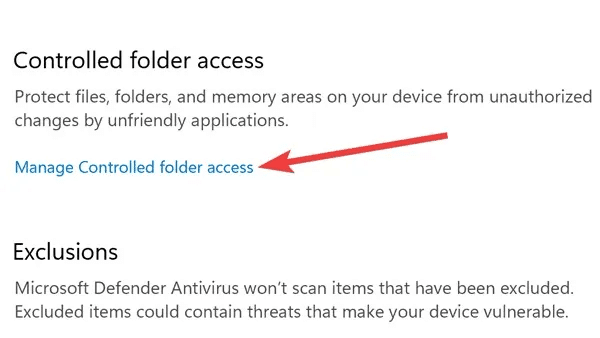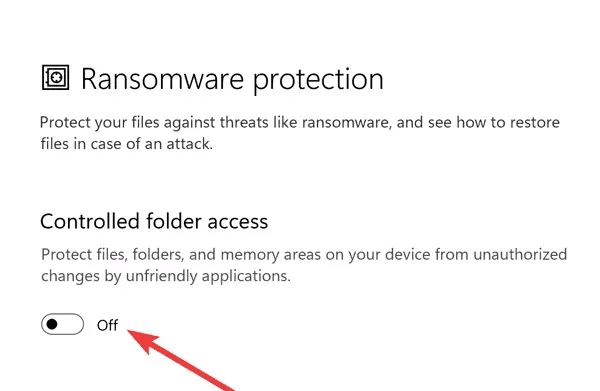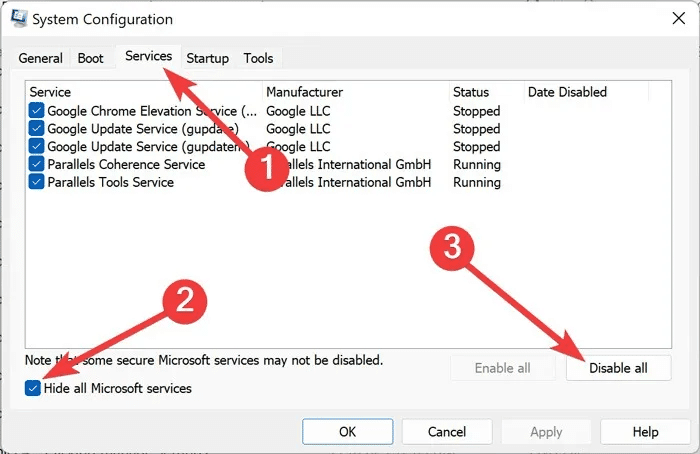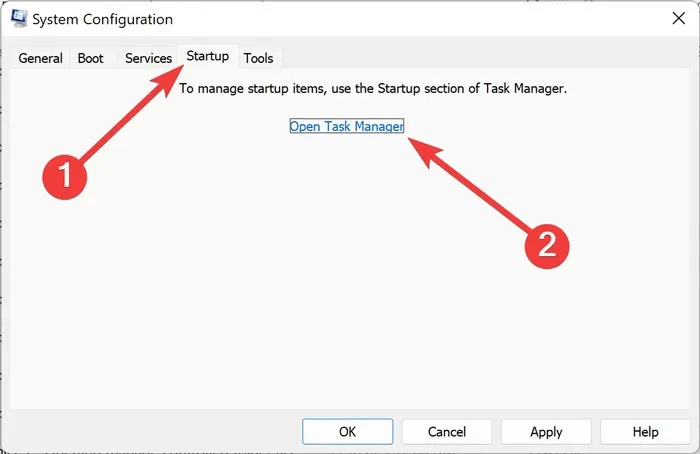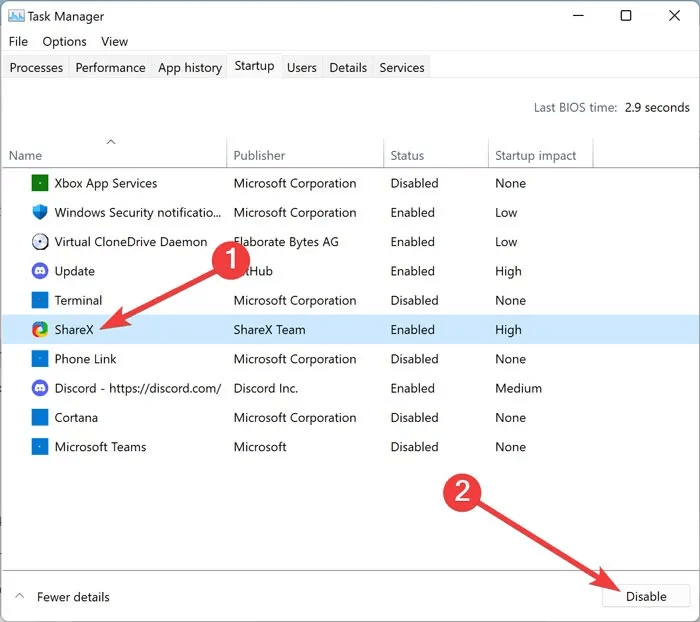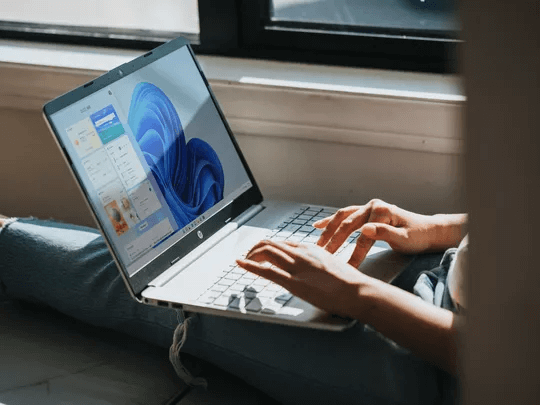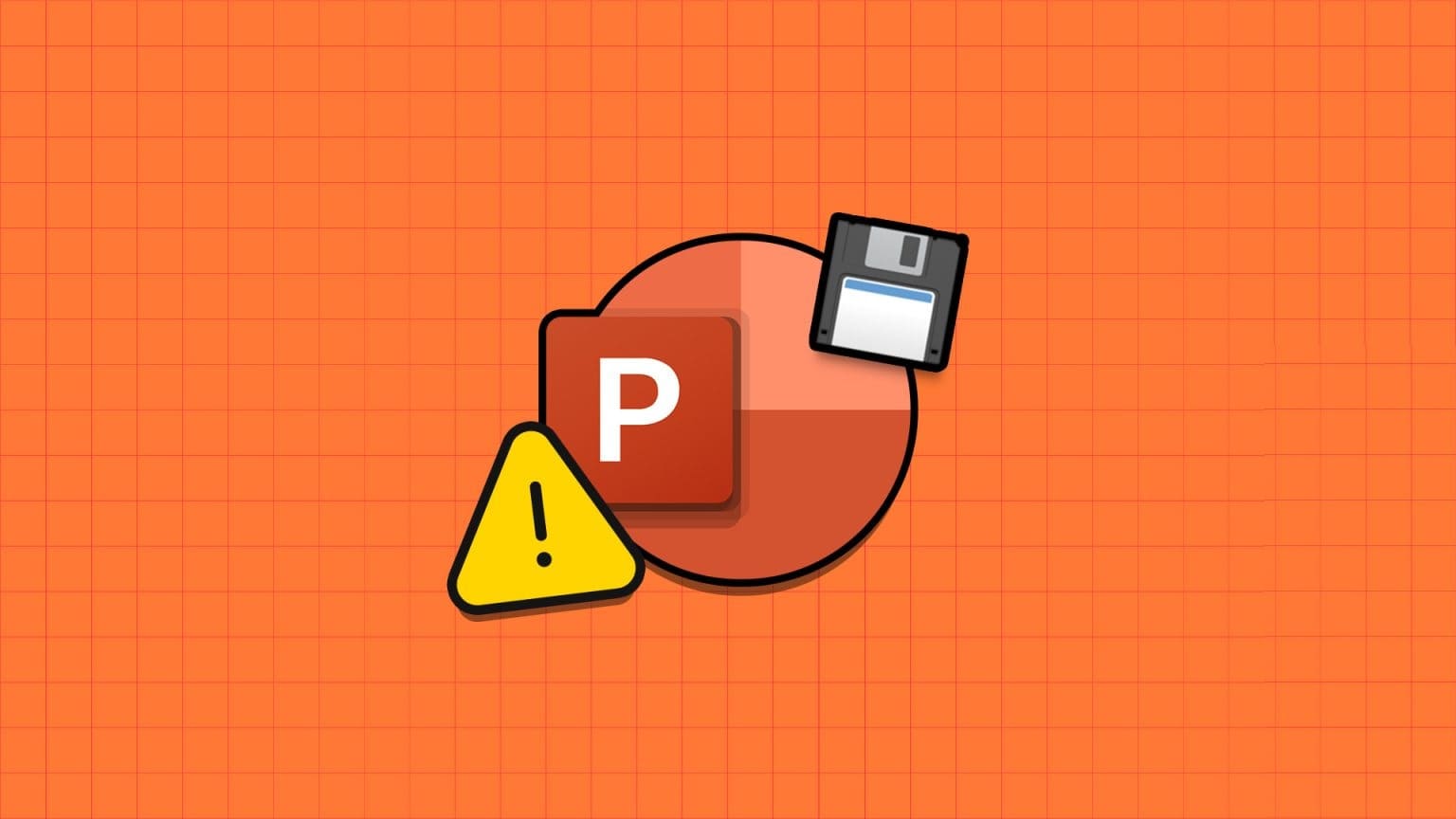Изменение имени папки — важная функция в Windows. Однако это часто бывает сложно сделать, если у вас нет необходимых разрешений или файл/папка уже используется. В этой статье представлены простые способы переименования папки в Windows, если это невозможно без дополнительных сложностей.

Совет: Хотите знать? Как эффективно управлять файлами и папками в Windows 10Мы покажем вам как.
1. Проверьте, используется ли папка.
Если вы активно используете нужный файл/папку через другое приложение, вы не сможете его переименовать. Для начала вам нужно закрыть папку. Если файл, который вы пытаетесь переименовать, был открыт во время работы приложения, и после его закрытия вы всё ещё не можете его переименовать, возможно, приложение всё ещё работает в фоновом режиме. Чтобы исправить это, вам нужно закрыть программу, которая ранее использовала этот файл.
- Щелкните правой кнопкой мыши по меню «Пуск» и выберите "Диспетчер задач".
- Расширять Вакансии менеджера задач кликнув Более подробная информация.
- Перейти на вкладку «Процессы» Щелкните правой кнопкой мыши по приложению, которое вы хотите закрыть, и выберите «Завершить миссию».
- Проверьте, можете ли вы переименовать нужный файл/папку.
2. Центр обновления Windows
Устаревшая операционная система может вызвать множество проблем, включая невозможность переименовать файл/папку в Windows. Чтобы обновить систему, перейдите по ссылке Настройки -> Центр обновления Windows -> Проверить наличие обновлений Если вы используете Windows 11. Для Windows 10 перейдите по ссылке «Параметры -> Обновление и безопасность -> Центр обновления Windows».
3. Запустите SFC и DISM
Средство проверки системных файлов Windows (SFC) и система обслуживания образов развертывания (DISM) — это встроенные утилиты, которые могут сканировать и восстанавливать повреждённые системные файлы Windows. Поскольку причиной переименования может быть повреждённый системный файл, выполнение этих сканирований может помочь. Ознакомьтесь с нашим руководством. Как запустить SFC и DISM на твоем компьютере.
Совет: рассмотрите альтернативные варианты. Defender для Windows Интересные варианты, которые вам, возможно, захочется попробовать.
4. Просканируйте свой компьютер на наличие вредоносных программ.
Повреждение вредоносным ПО — ещё одна причина, по которой невозможно переименовать папку в Windows. Если вы подозреваете, что ваш компьютер подвергся атаке, запустите быстрое сканирование на наличие вредоносного ПО с помощью встроенных инструментов или стороннего аналога.
- Щелкните правой кнопкой мыши меню «Пуск» и выберите "Настройки".
- Перейти к «Конфиденциальность и безопасность» и открыть Безопасность Windows.
- выберите Защита от вирусов и угроз.
- Нажмите Быстрая проверка для начала обследования.
- После завершения сканирования проверьте, исчезли ли проблемы.
5. Перезапустите проводник Windows.
Проводник Windows — это системный процесс по умолчанию, предоставляющий графический пользовательский интерфейс (GUI) для приложения «Проводник». При возникновении каких-либо проблем в работе Проводника Windows происходит его сбой, что приводит к невозможности переименовать файл/папку в Windows. Чтобы перезапустить Проводник Windows, выполните следующие действия:
- Щелкните правой кнопкой мыши на Стартовое меню и выберите "Диспетчер задач".
- Разверните функции диспетчера задач, нажав на Более подробная информация.
- Перейти на вкладку «Процессы» и щелкните правой кнопкой мыши Проводник Windows , и выберите "Перезапуск".
- Надеюсь, больше не возникнет проблем с переименованием файлов/папок.
Совет: Проводник в Windows 11 содержит Теперь перейдём к вкладкам. Это руководство покажет вам, как начать использовать эту полезную функцию.
6. Станьте владельцем папки.
Другая причина, по которой папка не переименовывается в Windows, — отсутствие у пользователя необходимых прав. Поэтому, став владельцем файла/папки, можно обойти эту проблему.
- Щелкните правой кнопкой мыши по папке и выберите "Характеристики".
- Перейти на вкладку "Безопасность" и нажмите "Расширенные опции".
- Нажмите "Перемена" в конце строки «Владелец»
- Введите имя пользователя Windows в текстовое поле и нажмите «Проверка имени» , Потом "OK".
- Нажмите «Применить -> ОК» чтобы применить изменения.
- Проверьте, можно ли переименовать папку.
7. Отключить контроль доступа к папкам
Приложение «Безопасность Windows» предоставляет многоуровневые функции защиты файлов и папок от несанкционированных изменений. Хотя эта функция необходима и может помешать пользователям переименовывать папки, её временное отключение может решить проблему. Ниже показано, как это сделать:
- Щелкните правой кнопкой мыши на стартовое меню и выберите "Настройки".
- Перейти к «Конфиденциальность и безопасность» и открыть Безопасность Windows.
- выберите «Защита от вирусов и угроз».
- Найдите Управление настройками.
- в «Контроль доступа к папкам» , нажать на Управляемый доступ к контролируемой папке.
- Нажмите кнопка переключения чтобы выключить его.
- Проверьте, можете ли вы переименовать файл/папку.
8. Чистая загрузка.
Недоверенные сторонние программы, работающие в фоновом режиме, могут мешать работе Windows и вызывать различные проблемы. Однако эти проблемы можно решить, загрузив устройство в режиме чистой загрузки, запустив только необходимые приложения и службы.
- Нажмите на Win + R На клавиатуре введите MSCONFIG и коснитесь "OK".
- Перейти на вкладку Услуги и поставьте галочку «Скрыть все службы Microsoft» , и выберите «Отключить все».
- Перейти на вкладку "запускать" И выберите Откройте диспетчер задач.
- Нажмите на сторонние приложения по одному и нажмите на "Запрещать".
- Перезагрузите компьютер и попробуйте еще раз переименовать файл/папку.
Хорошо знать: Видите линию?أ состояние Безопасная загрузка не поддерживается. «Состояние безопасной загрузки не поддерживается» в Windows? Вот что с этим можно сделать.
Часто задаваемые вопросы
В1: Как принудительно переименовать папку в Windows?
Ответ: Щёлкните правой кнопкой мыши по меню «Пуск» и откройте «Терминал Windows (администратор)». Введите REN «C:\A\B» и замените «C:\A» на полный путь к папке, а «B» — на желаемое новое имя.
В2: Какие символы не допускаются в именах файлов в Windows?
Ответ: В именах файлов не допускается использование ряда символов, включая решётку (#), процент (%), амперсанд (&), фигурные скобки ({}) и обратную косую черту (\). Использование их в имени папки приведёт к ошибке, поэтому следует избегать использования таких символов.